Sommario
Inserimento/Modifica Utente
L'interfaccia di inserimento e di modifica Utente risultano identiche.
Per aggiungere un nuovo utente cliccare sulla dicitura Nuovo Utente presente sul menu di navigazione.
L'interfaccia (Fig. 1) si presenta come un elenco di campi testo dove il colore rosso ne evidenzia l'obbligatorietà. Ogni form dati presenta nella parte alta una serie di tab che permettono di interagire con un gruppo differente di campi dati.

Fig. 1: Esempio di scheda inserimento Utente
Nello specifico la scheda Utente è composta dai seguenti tab:
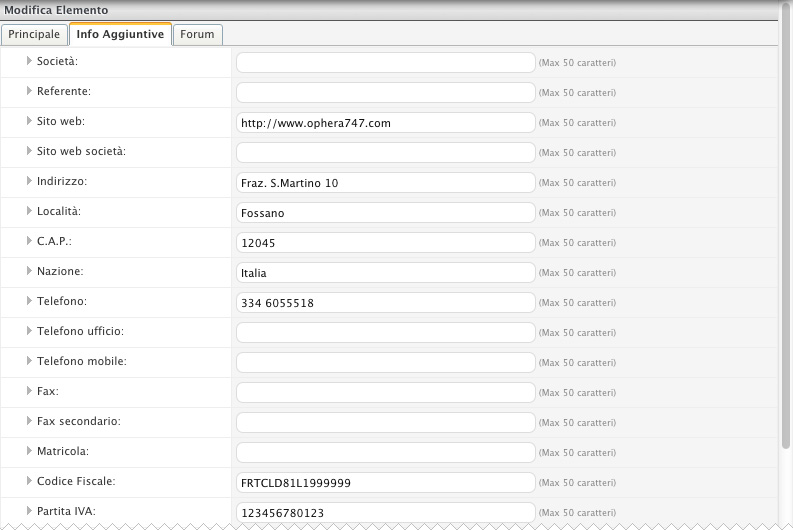
Nello specifico la scheda Utente è composta dai seguenti tab:
- Principale: permette di gestire i descrittivi base dell' utente (Fig 1).
Nello specifico:
- Gruppo utenti: permette di selezionare il gruppo nel quale si vuole inserire il nuovo utente.
- Username: Nick name di accesso al sistema
- Password: La password non è visibile nemmeno agli amministratori. In aso l'utente richieda una nuova password sarà necessario assegnargliene una nuova.
- Nome e Cognome ed Email sono semplici dati di anagrafica
- Attiva nella newsletter: questo CHECK abilita l'utente alla ricezione automatica delle newsletter.
- Info aggiuntive: permette di inserire maggiori informazioni sull'utente (Fig 2).
- Forum: permette di configurare dei dati anagrafici utili per modulo Forum (Fig 3).
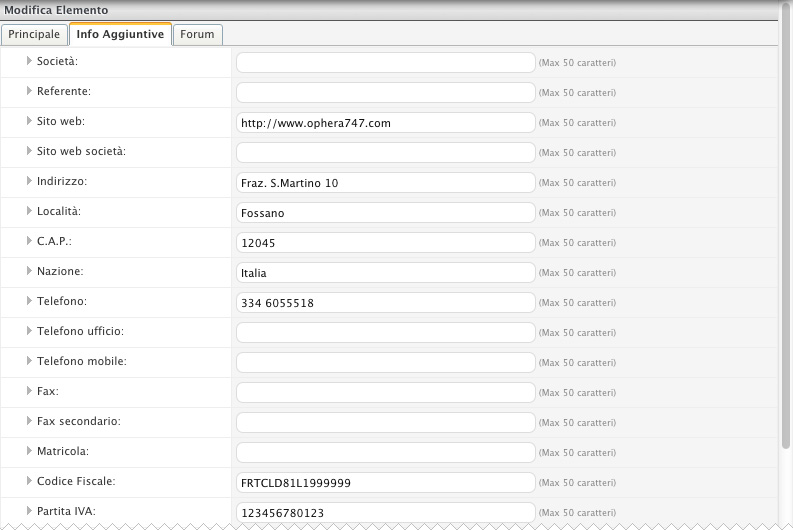
Fig. 2: Info Aggiuntive

Fig. 3: Forum; questo tab risulta attivo solo nel caso sia attivo anche il relativo modulo


